Se puede decir que la privacidad es uno de los aspectos que más preocupan a los usuarios de redes sociales y mensajerías instantáneas, sobretodo en el aspecto de que alguien más pueda ver algo que no debe o descubrir la ubicación. Debido a esto, la vista previa en WhatsApp puede resultar un poco molesto, lo que algunas personas no saben es que pueden desactivarlo cuando deseen.
La vista previa de WhatsApp puede llegar a mostrar hasta el mensaje completo, depende de qué tan largo sea lo que han escrito y cómo esté configurado el teléfono celular. En el momento en el que llega la notificación es cuando aparece lo que contiene el chat, por suerte, está la opción que no siga sucediendo, si lo deseas solo se mostrará el signo de la aplicación y el nombre de quien lo envía.

Pasos para activar o desactivar la vista previa en WhatsApp
- Lo primero que debes hacer es ir a los ajustes del teléfono, no te dirijas a los de WhatsApp, estando ahí selecciona la pestaña ‘Aplicaciones’ y dale click a ‘WhatsApp’.
- Luego se desplegarán varias opciones, elige ‘Notificaciones’ y a continuación a ‘ocultar contenido’, ¿Qué sucederá a partir de ese momento? Que todos los mensajes que te lleguen no mostraran su contenido, solo el emisor y de qué aplicación es.
- Por el contrario, si lo que quieres es activar la herramienta, debes hacer exactamente los mismos pasos solo que en vez de darle a ‘ocultar contenido’ tienes que presionar ‘mostrar contenido’. A partir de ese momento, en las notificaciones se te mostrará el mensaje completo y el nombre de la persona que lo envía.
¿Se puede cambiar todas las veces que sea necesario?
Sí, sin duda. Puedes cambiar esta opción la veces que quieras. Es bastante sencillo y útil, no te tomará más de tres minutos llevarla a cabo.